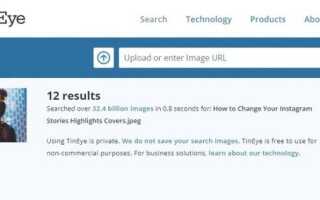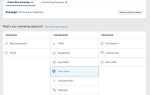Хотите узнать имя за лицом? Или, может быть, вы безуспешно пытались найти предыдущий контакт? В любом случае, у вас есть фотография, но вам нужно имя.
Есть два способа сделать это. У самого Facebook нет утилиты обратного поиска изображений, поэтому вам, возможно, придется искать другие способы, помимо популярного приложения.
Продолжайте читать, чтобы узнать ваши варианты. Возможно, вам придется попробовать оба варианта, чтобы найти нужную информацию.
Вариант 1 — использовать поисковую систему обратного изображения
Один из самых простых способов поиска информации об изображении — поиск в обратном направлении. Вы можете попробовать поисковые системы, такие как Google Images, TinEye или RevImg.
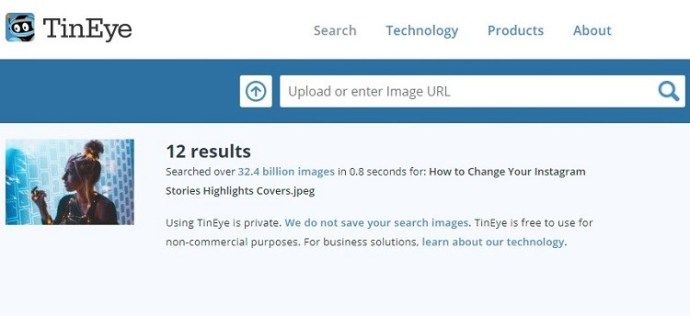
Чтобы использовать обратный поиск изображений, вам нужно местоположение изображения или фактическое изображение. Скопируйте местоположение изображения, щелкнув правой кнопкой мыши по изображению и выбрав опцию расположения изображения. Кроме того, вы также можете скачать изображение и сохранить его.
Для поисковых систем, таких как Google Images, вы можете вставить URL-адрес изображения или загрузить загруженное и сохраненное изображение.

Имейте в виду, однако, что ваши результаты поиска могут отличаться в зависимости от настроек пользователя Facebook.
Вариант 2 — использовать идентификационный номер Facebook
Знаете ли вы, что на некоторых изображениях Facebook есть номер фотографии Facebook, встроенный в имя файла? Использовать этот метод относительно просто. Просто следуйте инструкциям ниже.
Шаг 1 — Найдите идентификационный номер фотографии
Во-первых, вам нужно найти идентификационный номер фотографии Facebook на изображении. Для этого щелкните правой кнопкой мыши на изображении и выберите View Image / Photo. Это может раскрыть исходную ссылку на изображение.
Кроме того, вы также можете щелкнуть правой кнопкой мыши фотографию и выбрать «Скопировать адрес изображения». Вставьте скопированный адрес в текстовый или блокнотный документ, чтобы лучше его увидеть. Вы также можете открыть другую вкладку браузера и вставить ее туда, если этот метод более удобен для вас.

Где-то в начале ссылки вы можете увидеть буквы «fb». Это означает «Facebook», и это подтверждает, откуда пришло изображение. Но вы еще не закончили.
В адресе ссылки вы должны увидеть три набора чисел, за которыми следуют «jpg» или «png». Например, вы можете увидеть URL, который выглядит примерно так:
fbid = 65502964574389set = a.105484896xxxxx.2345.10000116735844type
Наборы чисел также могут быть разбиты на подчеркивания, чтобы они выглядели так:
fbid = 65502964574389set = a_105484896xxxxx.2345_10000116735844type
В любом случае, вам нужен второй или средний набор чисел. Это номер профиля фотографии человека на Facebook. В этом случае это будет: 105484896xxxxx
Шаг 2 — Открытие страницы Facebook с удостоверением личности с фотографией
Следующим шагом будет использование этого второго набора номеров, чтобы найти страницу Facebook, на которой было создано изображение. Для этого откройте другую вкладку и вставьте следующую ссылку с идентификационным номером фотографии:
https://www.facebook.com/photo.php?fbid=[insert фото идентификационный номер здесь]

Убедитесь, что нет пробелов или десятичных знаков при копировании номера идентификатора. Фактическое количество цифр также может отличаться от примера, поэтому вы можете получить один, который короче или длиннее.
Нажмите Enter, чтобы открыть профиль Facebook, из которого могло появиться изображение.
О поисках через Facebook ID фотографии
Однако если вы решите использовать этот метод, следует помнить о нескольких вещах.
Во-первых, профиль, к которому вы привели, может не совпадать с человеком на фотографии. Это может быть только автор фотографии. Для вас это означает, что они, возможно, разместили или повторно разместили фотографию, не зная предмета на фотографии.
Также важно помнить, что вы можете попасть в профиль Facebook, но информация, которую вы видите, может быть ограниченной. Это зависит от настроек конфиденциальности человека. Для получения оптимальных результатов профиль должен быть общедоступным.
Наконец, форматы имен в Instagram и Facebook похожи, потому что первый принадлежит второму. Тем не менее, этот метод работает только для фотографий из Facebook. Если они из Instagram, это не сработает.
Последняя мысль
Использование обратного поиска изображений может быть самым простым способом поиска информации. Это не самый полный, тем не менее, особенно для социальных сетей.
Вместо этого проверьте формат имени. Посмотрите, пришло ли фото с Facebook или другого сайта. Если это из Facebook, вы можете попробовать найти удостоверение личности с фотографией и использовать общий URL, чтобы перейти на нужную страницу Facebook.
Имейте в виду, что ни один метод не является полностью надежным. Оба результата могут отличаться в зависимости от многих факторов. Но вам может повезти и вы будете на шаг ближе к тому, чтобы нанести имя на лицо, и это на шаг ближе, чем вы были до того, как попробовали.